CAD怎么安装海龙工具箱插件?
溜溜自学 室内设计 2022-01-10 浏览:3909
大家好,我是效力UI,在我们使用CAD绘图的时候,有时候会使用一些插件工具,可以提高绘图的效率,但很多小伙伴都不知道该怎么去操作,那么今天小溜就给大家分享一下,CAD怎么安装海龙工具箱插件的方法,希望能帮助到大家,感兴趣的小伙伴可以关注了解下。
想要更深入的了解“CAD”可以点击免费试听溜溜自学网课程>>
工具/软件
电脑型号:联想(lenovo)天逸510s; 系统版本:Windows10; 软件版本:CAD2007
方法/步骤
第1步
先打开CAD软件
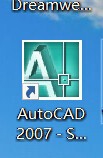
第2步
选择海龙工具箱,解压后选择其中的海龙工具

第3步
双击进入下一级文件夹中
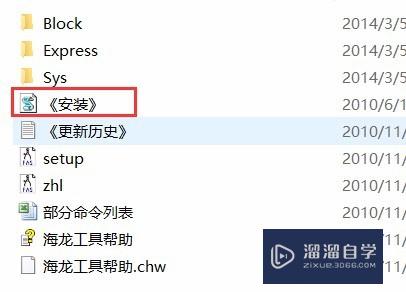
第4步
选择安装文件,此时CAD要打开才可以安装成功哦,我们之前已经打开了,双击这文件就自动安装了。会跳出一个帮助窗口可以在这样里面看一些命令的操作。不看点打叉就可以了
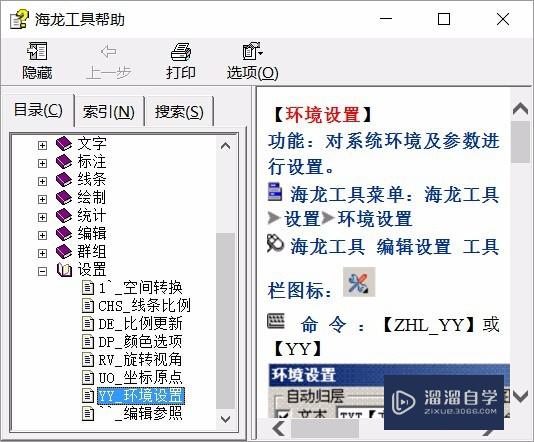
第5步
会有个设置颜色的对话框,他会根据你的命令对线进行图层颜色的分类,根据自己的需要设置,点确定就可以了,如果下次要设置直接点CAD下方的一个 归层设置。
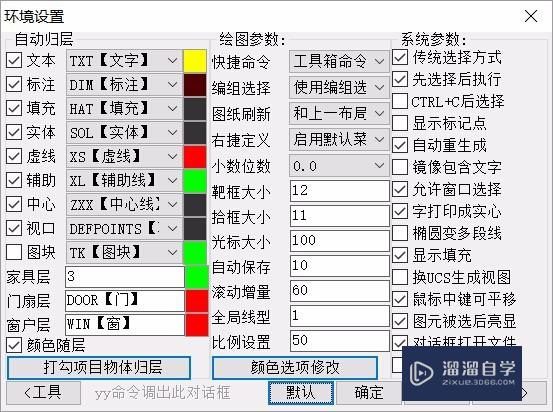
第6步
安装成功后菜单栏会多了一个海龙工具,这样就安装成功了,文件夹里面有命令提示,可以学习一下。

温馨提示
以上就是关于“CAD怎么安装海龙工具箱插件?”全部内容了,小编已经全部分享给大家了,还不会的小伙伴们可要用心学习哦!虽然刚开始接触CAD软件的时候会遇到很多不懂以及棘手的问题,但只要沉下心来先把基础打好,后续的学习过程就会顺利很多了。想要熟练的掌握现在赶紧打开自己的电脑进行实操吧!最后,希望以上的操作步骤对大家有所帮助。
相关文章
距结束 06 天 02 : 40 : 46
距结束 01 天 14 : 40 : 46
首页








